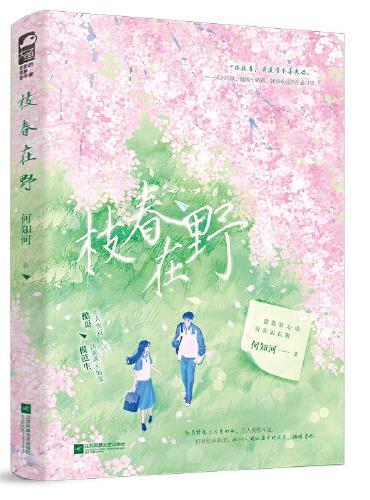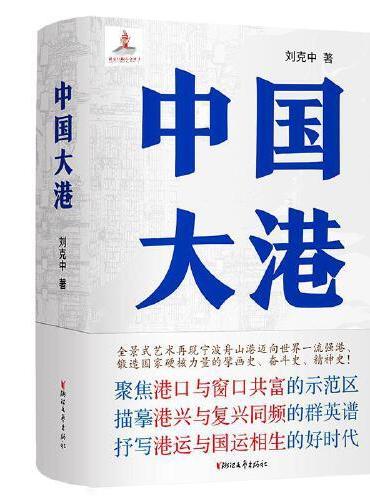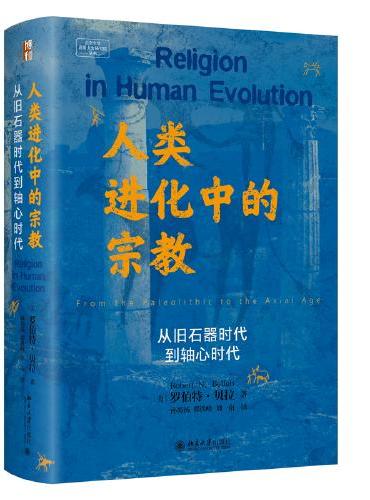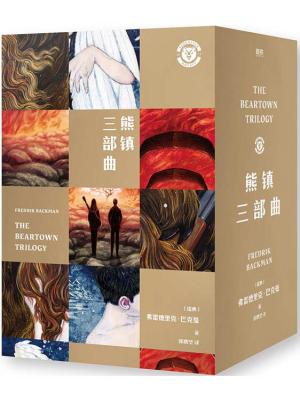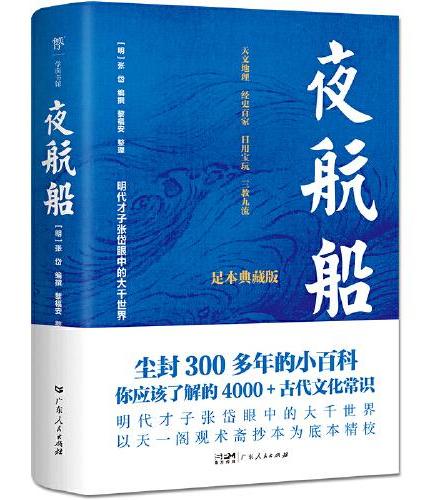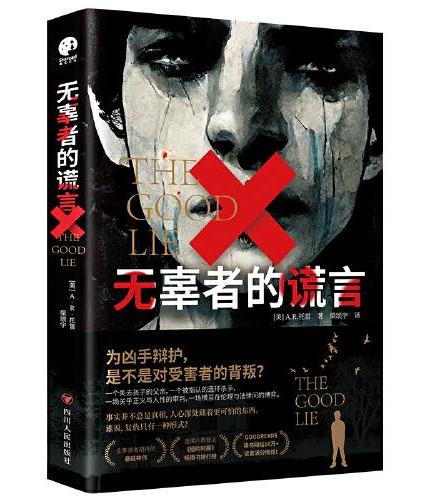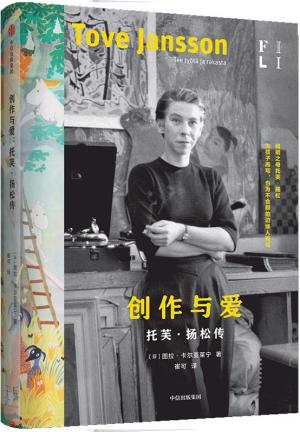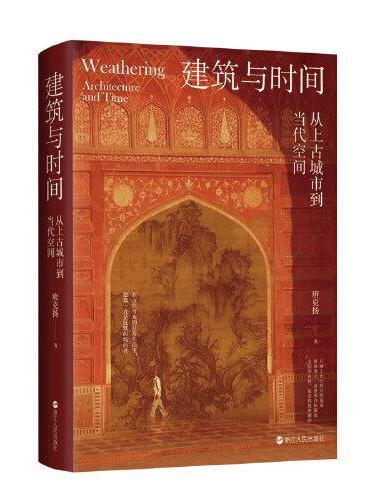新書推薦:
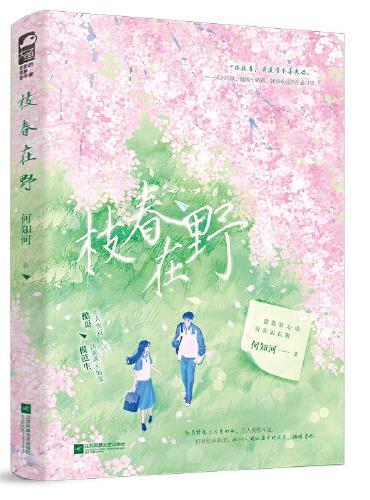
《
枝春在野
》
售價:HK$
51.4
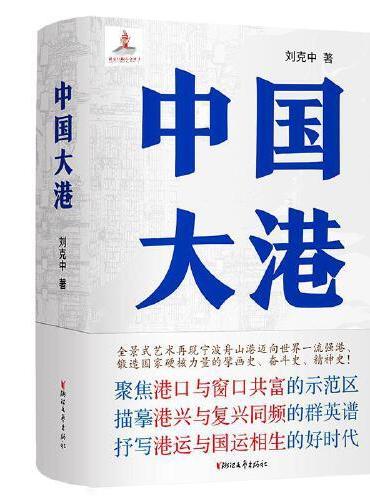
《
中国大港
》
售價:HK$
225.6
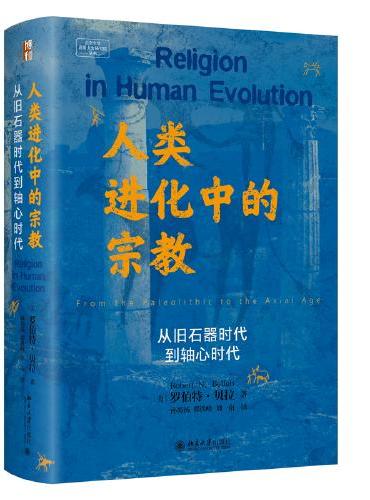
《
人类进化中的宗教:从旧石器时代到轴心时代 著名社会人类学家贝拉教授著作
》
售價:HK$
237.6
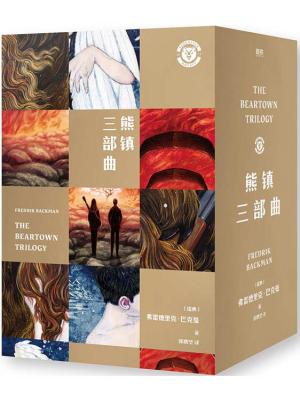
《
熊镇三部曲(全3册)
》
售價:HK$
253.2
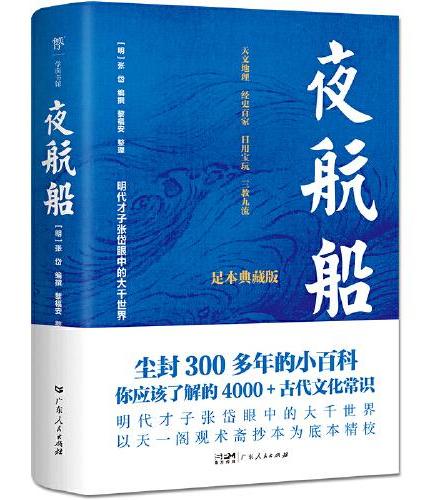
《
夜航船(足本精校,4000+古代文化常识,尘封300多年的小百科,掌故查阅案头书,中国古人眼中的大千世界)
》
售價:HK$
81.6
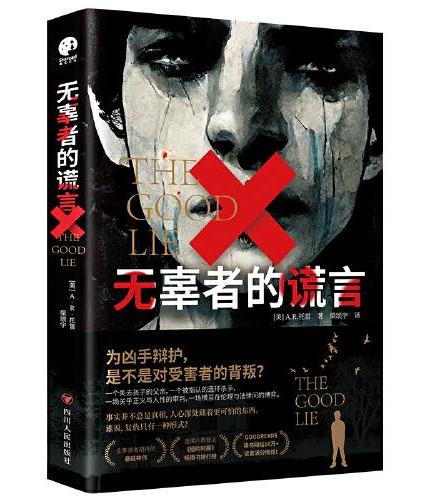
《
无辜者的谎言
》
售價:HK$
59.8
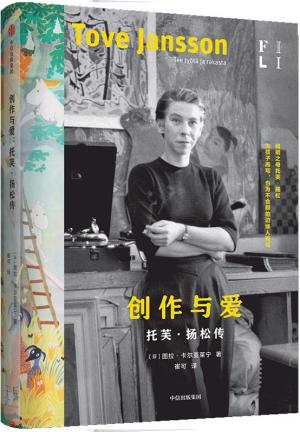
《
创作与爱:托芙·扬松传
》
售價:HK$
105.6
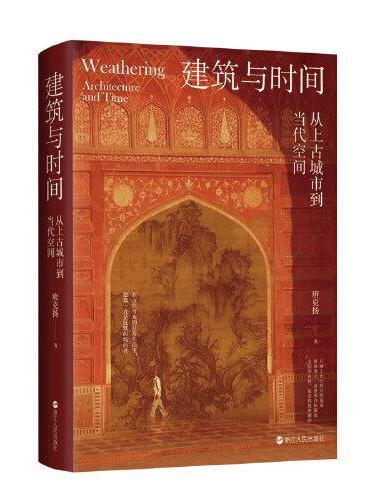
《
建筑与时间:从上古城市到当代空间
》
售價:HK$
93.6
|
| 編輯推薦: |
|
本教材以书 视频 电子教学大纲 电子课件 电子教案的形式为读者呈现学习AutoCAD和TArch的立体模式,要点清晰,形象生动,可作为应用型本科院校土木工程、建筑学等土建相关专业计算机辅助制图教材,也可以作为土建行业工程技术人员学习和参考书籍。
|
| 內容簡介: |
本书主要结合《房屋建筑制图统一标准》GBT 500012010等相关制图规范由浅入深、循序渐进地介绍了AutoCAD2014中文版和天正建筑TArch2014两个计算机辅助设计软件。*篇详细介绍了AutoCAD2014中基本命令的使用和如何运用该软件进行多种土建图样的绘制; 第二篇主要介绍利用TArch2014绘制建筑图的方法和技巧。此外,本书作为立体化教材,除了纸质教材外,还配有电子教学资源库。电子教学资源库中包含课程教学大纲、课程知识点体系、各章教学指南、电子版习题集、考试样卷、电子课件,以及纸质教材中习题和工程案例绘图视频,可以供读者学习使用。
本书可以作为应用型本科院校土建相关专业计算机辅助制图教材,也可以作为土建行业工程技术人员学习和参考用书。
|
| 關於作者: |
|
李飞燕,女,副教授,厦门大学嘉庚学院土木工程系房屋建筑工程方向教研室主任。1999.9~2003.7,福州大学土木工程专业工学学士。2003.9~2006.2,福州大学结构工程专业(现代预应力结构方向) 工学硕士。
|
| 目錄:
|
目录
第一篇AutoCAD2014
第1章AutoCAD2014的操作基础
1.1AutoCAD2014的启动与退出
1.2AutoCAD2014的工作空间
1.3AutoCAD2014的操作界面
1.3.1标题栏
1.3.2菜单栏
1.3.3工具栏
1.3.4绘图区
1.3.5命令窗口
1.3.6状态栏
1.4基本命令操作
1.4.1鼠标的操作
1.4.2命令的执行与结束
1.4.3命令的重复与撤销
1.4.4透明命令
1.5系统参数的设置
1.6图形文件操作
1.6.1新建文件
1.6.2打开文件
1.6.3保存文件
1.7使用帮助系统
1.8习题
第2章绘图前的准备工作
2.1AutoCAD2014的坐标系统
2.1.1AutoCAD2014坐标系简介
2.1.2坐标的输入
2.2绘图环境的设置
2.2.1图形单位设置
2.2.2图形界限设置
2.3绘图辅助功能的设置
2.3.1栅格与捕捉
2.3.2正交与极轴追踪
2.3.3对象捕捉与对象捕捉追踪
2.3.4动态输入
2.4线型、线宽和颜色的设置
2.4.1线型
2.4.2线宽
2.4.3颜色
2.5图层的设置与管理
2.5.1新建与删除图层
2.5.2设置当前图层
2.5.3设置图层特性
2.5.4管理图层
2.6视图显示
2.6.1缩放视图
2.6.2平移视图
2.7相关规范对线型、线宽的规定
2.8习题
第3章二维基本绘图操作
3.1直线类图形的绘制
3.1.1直线
3.1.2射线
3.1.3构造线
3.1.4多线
3.1.5矩形
3.1.6正多边形
3.2曲线类图形的绘制
3.2.1圆
3.2.2圆弧
3.2.3圆环
3.2.4椭圆与椭圆弧
3.2.5样条曲线
3.3多段线的绘制
3.4点的绘制
3.4.1点样式的设置
3.4.2点的绘制
3.4.3定数等分
3.4.4定距等分
3.5图案填充与编辑
3.5.1图案填充
3.5.2编辑图案填充
3.6查询工具
3.6.1距离查询
3.6.2面积查询
3.6.3点坐标查询
3.6.4列表查询
3.7习题
第4章二维基本编辑操作
4.1对象的选择
4.1.1对象选择方式设置
4.1.2点选方式
4.1.3窗口方式
4.1.4交叉窗口方式
4.1.5过滤方式
4.1.6快速方式
4.2基本编辑命令
4.2.1删除和放弃
4.2.2移动和复制
4.2.3旋转和缩放
4.2.4倒角和圆角
4.2.5修剪和延伸
4.2.6偏移和镜像
4.2.7拉伸和拉长
4.2.8打断和合并
4.2.9分解
4.2.10阵列
4.3多线的编辑
4.4多段线的编辑
4.5对象特性
4.5.1对象特性选项板
4.5.2特性匹配
4.6夹点编辑
4.7习题
第5章文本与表格
5.1文字样式的设置
5.2文字的输入
5.2.1单行文字输入
5.2.2多行文字输入
5.3文字的编辑
5.3.1文字内容的编辑
5.3.2文字高度和对正样式的编辑
5.4表格的创建
5.4.1表格样式的创建
5.4.2表格的创建
5.5表格的编辑
5.6相关规范对文字的规定
5.7习题
第6章尺寸标注与编辑
6.1尺寸标注基本常识
6.1.1尺寸标注的组成
6.1.2尺寸标注的类型
6.1.3尺寸标注的关联性
6.2相关规范对尺寸标注的规定
6.3尺寸标注样式的设置
6.3.1标注样式管理器
6.3.2创建新的标注样式
6.4常用工程标注
6.4.1长度型尺寸标注
6.4.2径向型尺寸标注
6.4.3角度尺寸标注
6.4.4弧长尺寸标注
6.4.5圆心标记标注
6.4.6多重引线标注
6.5尺寸标注的编辑
6.5.1利用夹点编辑
6.5.2利用特性选项板编辑
6.5.3利用命令编辑
6.6习题
第7章图块
7.1图块的创建和插入
7.1.1内部图块的创建
7.1.2外部图块的创建
7.1.3图块的插入
7.2图块的编辑
7.3带属性的图块
7.3.1定义图块属性
7.3.2带属性图块的创建
7.3.3带属性图块的编辑
7.4动态图块
7.5习题
第8章建筑绘图综合实例
8.1相关规范的其他规定
8.1.1图幅、图框、标题栏和会签栏
8.1.2绘图比例
8.1.3常用符号
8.1.4轴线
8.2建筑平面图的绘制
8.2.1建筑平面图的内容及绘制要求
8.2.2建筑平面图的绘制步骤
8.3建筑立面图的绘制
8.3.1建筑立面图的内容及绘制要求
8.3.2建筑立面图的绘制步骤
8.4建筑剖面图的绘制
8.4.1建筑剖面图的内容及绘制要求
8.4.2建筑剖面图的绘制步骤
8.5建筑详图的绘制
8.5.1建筑详图的内容及绘制要求
8.5.2建筑详图的绘制步骤
8.6结构施工图的绘制
8.6.1结构施工图的内容
8.6.2结构平面图的绘制
8.6.3钢筋混凝土梁结构图的绘制
8.7习题
第9章图形的输出
9.1模型空间与图纸空间
9.2配置打印设备
9.2.1绘图仪管理器
9.2.2配置图纸尺寸
9.3打印设置
9.3.1打印参数的设置
9.3.2打印样式的创建
9.4布局与视口
9.4.1创建布局
9.4.2在布局中建立浮动视口
9.4.3视口的操作
9.5图形输出
9.5.1单比例布图与在模型空间打印
9.5.2多比例布图与在图纸空间打印
9.5.3其他形式的输出
9.6习题
第二篇TArch2014
第10章TArch2014简介
10.1TArch2014的界面操作
10.1.1TArch2014的启动和退出
10.1.2TArch2014的用户界面
10.1.3TArch2014的基本操作
10.2TArch2014的环境设置
10.2.1天正选项设置
10.2.2其他环境设置
10.3TArch2014的工程管理
10.3.1工程管理
10.3.2图纸管理
10.3.3楼层管理
10.3.4属性管理
10.4TArch2014的文件操作
10.4.1文档转换
10.4.2分解对象
10.4.3图纸保护
10.4.4其他操作
10.5习题
第11章建筑平面图的绘制入门
11.1轴网绘制
11.1.1轴网的创建
11.1.2轴网的编辑
11.1.3轴网的标注
11.1.4轴号的编辑
11.2柱子布置
11.2.1柱子的创建
11.2.2柱子的编辑
11.2.3柱子的加粗与填充
11.3墙体绘制
11.3.1墙体的创建
11.3.2墙体的编辑
11.3.3墙体的加粗
11.4门窗插入
11.4.1门的创建与编辑
11.4.2窗的创建与编辑
11.4.3门窗的编号
11.5室内外设施绘制
11.5.1楼梯的绘制
11.5.2台阶的绘制
11.5.3散水的绘制
11.6文字尺寸符号标注
11.6.1文字标注
11.6.2尺寸标注
11.6.3符号标注
11.6.4图框插入
11.7习题
第12章建筑平面图的绘制详述
12.1绘图前准备
12.1.1环境设置
12.1.2工程管理
12.2轴网绘制
12.2.1轴网的创建
12.2.2轴网的编辑
12.2.3轴网的标注
12.2.4轴号的编辑
12.3柱子布置
12.3.1柱子的创建
12.3.2柱子的编辑
12.4墙体绘制
12.4.1墙体的创建
12.4.2墙体的编辑
12.4.3墙体工具
12.4.4墙体立面
12.4.5识别内外
12.5门窗插入
12.5.1门窗的创建
12.5.2门窗的编号
12.5.3门窗的编辑
12.5.4门窗工具
12.6室内外设施绘制
12.6.1房间的查询与布置
12.6.2屋顶的绘制
12.6.3楼梯和电梯的绘制
12.6.4室外设施的绘制
12.7习题
第13章建筑立面图的绘制
13.1立面图的生成
13.1.1平面图的准备
13.1.2建筑立面
13.1.3构件立面
13.2立面图的修改与细化
13.2.1立面门窗
13.2.2立面阳台
13.2.3立面屋顶
13.2.4雨水管线
13.2.5柱立面线
13.3立面图的标注与其他
13.3.1图形剪裁
13.3.2立面轮廓
13.3.3立面标注
13.4习题
第14章建筑剖面图的绘制
14.1剖面图的生成
14.1.1平面图的准备
14.1.2建筑剖面
14.1.3构件剖面
14.2剖面图的修改与细化
14.2.1剖面墙
14.2.2剖面楼板与剖断梁
14.2.3剖面门窗与门窗过梁
14.2.4剖面檐口
14.2.5剖面楼梯
14.3剖面图的标注与其他
14.3.1立面修改
14.3.2剖面填充与加粗
14.3.3剖面标注
14.4习题
第15章TArch2014的图块图案
15.1图库管理
15.1.1通用图库
15.1.2幻灯管理
15.1.3构件库
15.1.4构件入库
15.2图块操作
15.2.1图块转化
15.2.2图块改层
15.2.3图块改名
15.2.4图块替换
15.2.5多块视图
15.2.6其他操作
15.3图案管理与编辑
15.3.1图案管理
15.3.2木纹填充
15.3.3图案加洞
15.3.4图案减洞
15.3.5线图案
15.4习题
附录A常用快捷命令
参考文献
〖1〗
二维码目录
〖1〗
二维码目录
二维码目录
01教学大纲、知识点体系、教学指南、PPT、习题、样卷Ⅱ
11工具栏调用及绘图区颜色更改8
12AutoCAD2014的界面和基本操作16
21利用坐标绘图18
22利用动态输入方式绘图24
23图层设置31
24利用正交功能和坐标绘图37
31直线命令绘图44
32绘制组合图形52
33多段线命令绘图54
34点命令绘图56
35图案填充61
36绘制二维图形63
41绘制并编辑组合图形82
42多线编辑86
43多段线编辑88
44绘制并编辑二维图形92
51多行文字输入100
52文本与表格综合操作108
61标注样式设置118
62尺寸标注综合操作130
71图块创建与插入133
72图块综合操作141
81AutoCAD2014绘制建筑平面图151
82AutoCAD2014绘制建筑立面图155
83AutoCAD2014绘制建筑剖面图158
84AutoCAD2014绘制楼梯平面图161
85AutoCAD2014绘制结构平面图162
86AutoCAD2014绘制钢筋混凝土梁结构图164
87AutoCAD2014建筑绘图综合操作167
91图形输出190
101TArch2014的工程管理205
102TArch2014的界面和操作208
111TArch2014绘制建筑平面图入门241
121TArch2014绘制建筑平面图296
131TArch2014绘制建筑立面图312
141TArch2014绘制建筑剖面图333
151TArch2014图案管理与编辑344
152TArch2014图块图案综合操作346
|
| 內容試閱:
|
前言
立体化教材是指由不同用途的传统纸质教学用书和运用现代技术的多媒体教学资源组成的教学支持系统。教育部在其下发的《关于加强高等学校本科教学工作提高教学质量的若干意见》中指出,一本平面纸介质教材和一张CAI课件光盘的模式已经无法满足和适应当前我国高校创新人才培养工作的需要。我国高等教育应充分运用现代教育技术,把各种互相联系、相互作用的媒体和资源进行有机地整合形成立体化教材,为高校教学提供一套整体解决方案。AutoCADAuto Computer Aided Design是美国Autodesk公司首次于1982年开发的计算机辅助绘图软件,具有绘图精确、操作方便、界面设计人性化、文件管理规范化等特点,该软件广泛应用于建筑规划、方案设计、施工图设计、施工管理等各类工程图纸领域。天正建筑TArch软件于1994年由北京天正公司推出,是在AutoCAD平台上经过二次开发的绘制建筑工程图的软件。由于其具有实用性和易用性等特点,因此在短短几年内普遍被设计人员接受。
本书在内容编排上由浅入深、循序渐进地介绍了AutoCAD2014中文版和天正建筑TArch2014这两个计算机辅助设计软件。第一篇详细介绍AutoCAD2014中基本命令的使用和如何运用该软件进行多种土建图样的绘制; 第二篇主要介绍利用TArch2014绘制建筑图的方法和技巧。本书可以作为应用型本科院校土建相关专业计算机辅助制图教材,也可以作为土建行业工程技术人员的学习和参考用书。
在本书的编写中,主要突出以下几个特点:1 本书是福建省教育科学十二五规划2015年度课题校企合作开发应用型本科立体化教材以CAD课程为例FJJKCG15093成果之一,除了纸质教材,还配有电子教学资源库,电子教学资源库中包含课程教学大纲、课程知识点体系、各章教学指南、电子版习题集、电子版考试样卷、电子课件以及纸质教材中习题和工程案例绘图视频,可以为读者提供全面的学习资源。其中,纸质教材中的习题和工程案例绘图视频可以在文中各章节扫描二维码进行查阅,其余资料则可扫描前言的二维码进行查阅。
2 在本书编写过程中,主要结合《房屋建筑制图统一标准》GBT 500012010等相关规范,让读者在掌握AutoCAD和TArch软件操作的同时,逐步熟悉制图规范,养成良好的制图习惯。3 本书融入实际工程案例,使教材更具实用性,读者在掌握绘图技巧的同时,能进一步提高工程识图的能力。
本书第1~9章由李飞燕编写,第10~15章由黄丹青编写。李飞燕担任主编,黄丹青担任副主编。由于时间仓促,加上编者水平有限,书中不足之处在所难免,恳请专家和广大读者批评指正,作者不胜感激。
编者2016年10月
第1章AutoCAD2014的操作基础
AutoCAD2014是Autodesk公司开发的一款计算机辅助设计绘图软件,可以用于二维制图和基本三维设计。使用该软件,无须懂得编程即可自动制图,因此该软件被广泛应用于土建等相关行业。本章主要介绍AutoCAD2014的操作基础,为用户学习使用AutoCAD软件绘制建筑图样打下基础。
本章学习内容:AutoCAD2014的启动与退出AutoCAD2014的工作空间AutoCAD2014的操作界面基本命令操作系统参数的设置图形文件操作使用帮助系统
1.1AutoCAD的启动与退出
1.1AutoCAD2014的启动与退出
AutoCAD2014安装完毕后,可采用如下方法启动软件:
左键双击桌面上的AutoCAD2014图标; 左键双击已有的AutoCAD文件; 左键单击左下角开始菜单选择程序选择Autodesk选择AutoCAD2014简体中文选项。
退出AutoCAD2014前,务必对当前文件进行保存,若已经存盘,可采用如下方法退出: 左键单击AutoCAD2014标题栏右侧的关闭命令按钮; 左键单击下拉菜单文件选择退出命令; 在命令行输入EXIT或QUIT。
1.2AutoCAD2014的工作空间
1.2AutoCAD2014的工作空间
工作空间是由分组组织的菜单、工具栏、选项板和功能区控制面板组成的集合,使用户可以在专门的、面向任务的绘图环境中工作。在使用工作空间时,界面只会显示与任务相关的菜单、工具栏和选项板。AutoCAD2014提供了四种工作空间,分别为草图与注释AutoCAD经典三维基础三维建模。可采用如下方法实现工作空间的切换:
左键单击下拉菜单工具选择工作空间命令选择相应的工作空间,如图11所示;
图11菜单栏切换工作空间
左键单击工作空间工具栏上工作空间控制下拉列表选择所需的工作空间;
左键单击状态栏上切换工作空间命令按钮,从弹出的菜单中选择所需的工作空间。
工作空间不同,操作界面不同。为了方便AutoCAD新老用户的使用,本书以下章节主要采用AutoCAD经典工作空间进行介绍。
1.3AutoCAD2014的操作界面
1.3AutoCAD2014的操作界面
启动AutoCAD2014,选择AutoCAD经典工作空间后,会出现如图12所示的操作界面。整个操作界面由标题栏、菜单栏、工具栏、绘图区、命令窗口和状态栏等组成。
图12AutoCAD2014经典操作界面
1.3.1标题栏
标题栏位于整个操作界面最上部,包括应用程序命令按钮、快速访问工具栏、工作空间列表、标题名称、信息中心和窗口控制命令按钮等部分,如图13所示。
图13标题栏
左键单击应用程序命令按钮,即可弹出应用程序菜单,如图14所示。用户可以进行新建、打开、保存以及打印文件等操作。
图14应用程序菜单
快速访问工具栏包含常用命令快捷按钮,包括新建
、打开、保存
、撤销
、重做
等。在快速访问工具栏上单击右键,可以删除或自定义快速访问工具栏上的命令按钮。
工作空间列表用于多个工作空间之间的切换。标题名称用于显示目前正在运行的程序名称和当前被激活的图形文件名称。信息中心由一组工具组成,可以用于访问许多与产品相关的信息源。窗口控制命令按钮包含最小化
、恢复最大化
和关闭
等命令按钮,分别用于实现窗口的最小化、最大化和关闭。
1.3.2菜单栏标题栏的下方为菜单栏,如图15所示。菜单栏包括文件编辑视图插入格式工具绘图标注修改参数窗口帮助等主要菜单。AutoCAD2014的常用命令都包含在菜单栏中。
图15菜单栏
左键单击任意一个菜单栏,都会出现一个下拉菜单,如下拉菜单中出现...符号,表示左键单击后会弹出一个对话框。如下拉菜单中出现
,表示还存在下一级菜单。下拉式菜单如图16所示。
图16下拉式菜单
P.S.
在默认设置下,可以显示菜单栏,并可以通过变量MENUBAR进行隐藏。当该值为0时,隐藏菜单栏; 当该值为1时,显示菜单栏。
1.3.3工具栏工具栏位于绘图窗口的四周,根据不同绘图命令和辅助绘图功能分为不同的工具栏,每个工具栏包含一系列相关命令的启动按钮,用户可以根据需要将工具栏调用显示于桌面上,提高绘图效率,不需要时,则可以隐藏起来。部分工具栏如图17所示。
图17部分工具栏
可采用如下方法调用工具栏:
在工具栏任意处单击右键打开工具栏菜单选择所需的工具栏;
左键单击下拉菜单工具选择工具栏命令选择AutoCAD打开工具栏菜单在需要的工具栏上单击左键。对于已调用的工具栏,用户可以通过左键单击其非按钮部位的任一处,然后拖到绘图区任意位置,松开左键即可将其固定。
P.S.
在工具栏菜单中,带表示当前已调用的工具栏。为了不占用过多绘图空间,初学者通常可以打开标准工作空间绘图特性图层修改等工具栏。
1.3.4绘图区绘图区位于屏幕中间,用户可以在此区域绘制和修改图形。在默认状态下,绘图区没有边界。绘图区的右侧和下侧有垂直方向和水平方向的滚动条,拖动滚动条就可以垂直或水平移动视图。绘图区的左下方是坐标系图标,用于表示坐标轴的方向。在默认情况下,坐标系为世界坐标系WCS,该坐标系主要用于协助用户确定绘图方向。
绘图区下方有模型布局选项卡,左键单击该选项卡,可以在模型空间和图纸空间之间切换。模型空间用于绘图,图纸空间用于图纸的布局。建议用户在模型空间进行绘制,再到图纸空间进行布局和调整。
随着光标的移动,绘图区会出现十字符号。该符号称为十字光标,简称光标,用于定位点、选择和绘制对象。在默认情况下,绘图区为黑色,用户可以根据需要进行更改。
1.3.5命令窗口命令窗口位于绘图区下方,它是用户与软件进行数据交流的平台。命令窗口分为两个部分,上面是历史命令窗口,下面是命令行,如图18所示。其中,历史命令窗口用于记录执行过的操作,用户可以通过在该区域滚动鼠标滚轮查看以前执行过的所有命令。命令行用于显示用户输入的命令或命令选项。
图18命令窗口
1.3.6状态栏状态栏位于操作界面的最底端,如图19所示,从左往右依次为坐标显示区、辅助功能区和常用工具区。
图19状态栏
11工具栏调用及绘图区颜色更改
坐标显示区显示的是光标当前位置的坐标值。辅助功能区包含辅助绘图命令按钮,如推断约束捕捉模式栅格显示正交模式极轴追踪对象捕捉等。常用工具区可用于工作空间切换,图纸模型空间切换,查看布局、图形、注释比例等。
练一练 (操作视频请查阅电子教学资源库)1 熟悉常用工具栏,并进行调用。2 更改绘图区颜色。
1.4基本命令操作
1.4基本命令操作
利用AutoCAD2014绘图时,都是通过用户对系统下达命令完成的,所以用户必须熟悉命令的执行与结束方法以及其他常用操作。
1.4.1鼠标的操作普通鼠标包含左键、右键和滚轮,下面介绍鼠标在AutoCAD2014中的一些基本操作。左键用于执行命令和选择对象。例如,将光标移动到菜单栏或工具栏上单击左键可以选择和执行命令; 光标移动到图形上单击左键可以选中对象; 在空白处单击左键,移动光标到一定位置再次单击,可以框选对象,从左往右拖动为窗口方式,从右往左拖动为交叉窗口方式,窗口方式和交叉窗口方式选择对象将在后面章节进行介绍。右键用于快捷菜单操作,或相当于回车键。例如,在工具栏、状态栏等区域单击右键,界面通常会弹出快捷菜单; 在绘图区,设计人员往往习惯把右键用作回车,并且可以确认命令参数和重复上次命令。可以通过选项对话框设置右键,选项对话框将在后面章节进行介绍。滚轮用于图形的显示。例如,滚轮向前或向后用于将图形实时缩放; 按住并拖动滚轮用于对图形进行平移; 双击滚轮用于全图缩放。当变量Mbuttonpan设置为0时(系统默认值=1),滚轮无法实现平移,单击滚轮后,界面会弹出对象捕捉快捷菜单。
1.4.2命令的执行与结束
AutoCAD2014的命令执行方式共有四种,分别为选择菜单命令、选择工具栏命令、命令行输入和使用功能键或快捷键。附录A将介绍关于AutoCAD2014预设的一些常用命令的功能键或快捷键,因此以下章节主要介绍执行命令的前面三种方法。
AutoCAD2014命令的结束可以通过按回车键、空格键、Ese键或单击右键选择确认选项来实现。其中,Ese键为强制结束命令。
1.4.3命令的重复与撤销在AutoCAD2014中,可采用如下方法重复执行某个命令:
图110重复执行命令快捷菜单
在命令行中按空格键或回车键可以用于重复执行上一次执行过的命令;
将光标移至命令行,单击右键,弹出如图110所示的对话框选择最近使用的命令选择想要重复执行的命令。
在AutoCAD2014中,可采用如下方法放弃近期执行过的若干命令:
左键单击标准工具栏上放弃命令按钮
右侧列表箭头
,在列表中选择一定数目要放弃的操作; 在命令行输入UNDO。
1.4.4透明命令透明命令是指在执行其他命令过程中可以执行的命令。常使用的透明命令多为修改图形设置的命令、辅助绘图的命令等。透明命令通常在命令名的前面加一个单引号表示。在命令执行过程中,透明命令的提示前有一个双折号〉〉。透明命令完成后,将继续执行原命令。
P.S.
1) 在命令行输入命令后,需要按空格键或回车键才能使系统执行命令。2) 初学者应尽可能采用在命令行输入命令的方法,以提高绘图速度。
1.5系统参数的设置
1.5系统参数的设置
AutoCAD2014为了满足用户的个人习惯,以及提高绘图效率,用户可以在绘图前对系统参数进行设置。系统参数的设置可以通过选项对话框完成,如图111所示。在选项对话框中包含文件显示打开和保存打印和发布系统用户系统配置绘图三维建模选择集配置联机等选项卡。可采用如下方法调用选项对话框:
左键单击下拉菜单工具选择选项命令;
在命令行窗口或绘图区单击右键从快捷菜单中选择选项命令; 在命令行输入OPTIONS。
图111选项对话框
1.6图形文件操作
1.6图形文件操作
AutoCAD2014的图形文件操作包括文件的新建、打开和保存。这是绘图最基本的操作。
1.6.1新建文件
在AutoCAD2014中,可采用如下方法新建文件:
左键单击下拉菜单文件选择新建命令; 左键单击标准工具栏上新建命令按钮;
在命令行输入NEW。
在默认情况下,执行命令之后,界面会弹出选择样板对话框,如图112所示。可以选择已有的样板文件。在二维绘图时,可以选择acadiso.dwt或acad.dwt样板文件。
也可以通过左键单击选择样板对话框中打开命令按钮右侧的下三角形按钮
,在弹出的菜单中选择无样板公制选项,如图113所示。
当系统变量STARTUP设置为1时,执行命令之后,界面会弹出创建新图形对话框,如图114所示,其中包含从草图开始使用样板使用向导三个选项。
|
|